Comment connecter WhatsApp Business à Wazzn ?
Apprenez comment connecter WhatsApp Business à Wazzn.
Pour commencer avec Wazzn, l'enregistrement de votre numéro WhatsApp ne prend que quelques minutes. Suivez ces étapes pour terminer le processus et connecter votre compte WhatsApp Business API à Wazzn :
Important :
-
Assurez-vous de ne sauter aucune étape.
-
Utilisez un numéro de téléphone qui n'est pas déjà lié à WhatsApp Business.
-
D'abord, créez un compte Wazzn pour continuer.
1. Cliquez sur "Connecter l'entreprise"
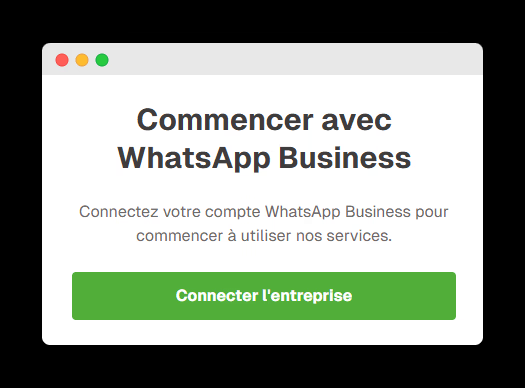
- Vous serez redirigé vers Facebook.
2. Connectez-vous avec votre compte Facebook Personnel
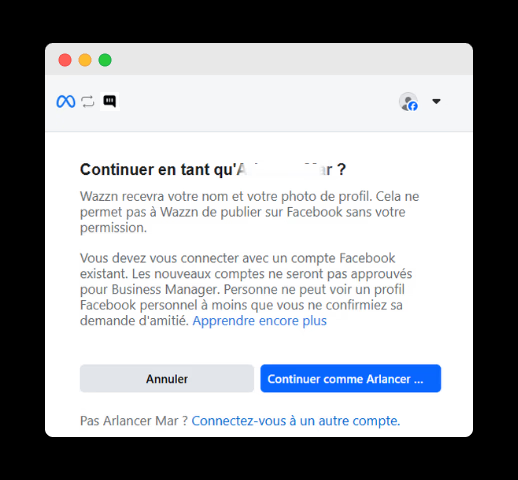
- Utilisez vos identifiants Facebook personnels pour continuer le processus.
3. Cliquez sur "Commencer"
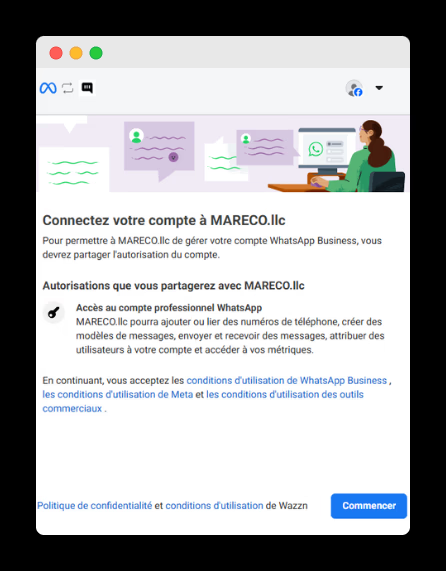
- Commencez le processus en cliquant sur le bouton "Commencer".
4. Choisissez votre compte Meta Business
-
Sélectionnez le portefeuille d'affaires que vous souhaitez connecter à votre compte WhatsApp Business API. Une fois connecté, le portefeuille ne peut pas être lié à un autre compte.
-
Si vous avez déjà rempli vos détails d'entreprise dans Facebook Business Manager, des champs tels que le nom de l'entreprise, site web ou page de profil de l'entreprise, et pays seront automatiquement remplis. Si tout est correct, cliquez sur "Suivant" pour continuer.
-
Si les champs ne sont pas pré-remplis, mettez à jour vos informations d'entreprise dans Facebook Business Manager, puis revenez à cette étape.
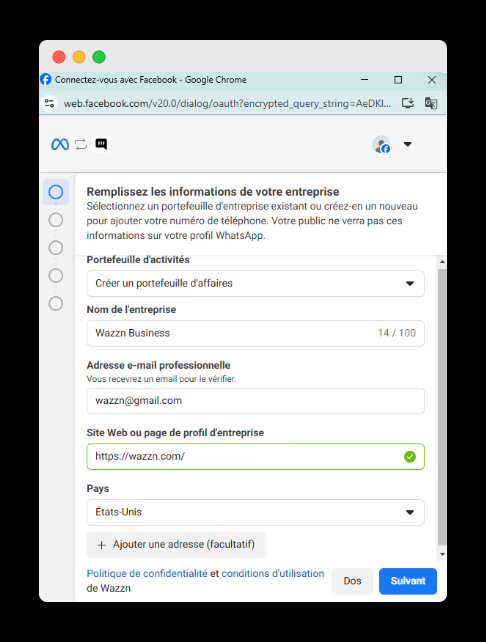
5. Créez ou sélectionnez votre compte WhatsApp Business
-
Si c'est la première fois que vous créez un compte WhatsApp Business API, vous verrez l'option suivante :
-
"Créer un compte WhatsApp Business API" dans le champ "Choisir un compte WhatsApp Business API".
-
"Créer un nouveau profil WhatsApp Business" dans le champ "Créer ou sélectionner un profil WhatsApp Business".
-
Vous n'avez pas besoin de modifier les champs. Une fois que vous cliquez sur "Suivant", votre compte WhatsApp Business API et profil WhatsApp Business seront créés dans Facebook Business Manager.
-
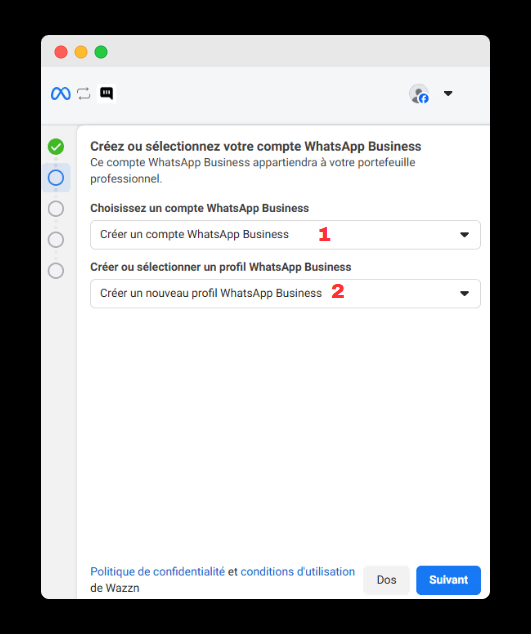
6. Créez un profil WhatsApp Business
-
"Nom du compte WhatsApp Business API" est destiné à une identification interne dans Facebook Business Manager.
-
"Nom d'affichage WhatsApp Business" est le nom public qui sera affiché aux utilisateurs dans votre profil WhatsApp. Référez-vous à ce guide pour en savoir plus sur la sélection d'un nom d'affichage approprié.
-
Catégorie fait référence à votre secteur d'activité. Choisissez l'option la plus appropriée dans la liste déroulante.
-
Une fois toutes les informations remplies, cliquez sur "Suivant" pour continuer.
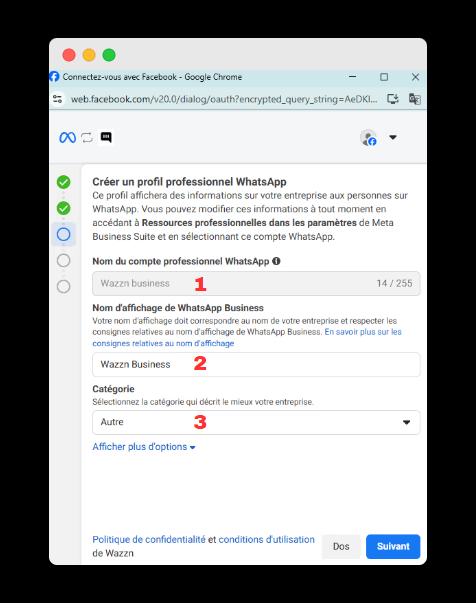
7. Ajoutez un numéro de téléphone et choisissez une méthode de vérification (SMS ou appel téléphonique)
- Après avoir cliqué sur "Suivant", vous recevrez un code de vérification. Choisissez entre SMS ou un appel téléphonique pour la vérification.
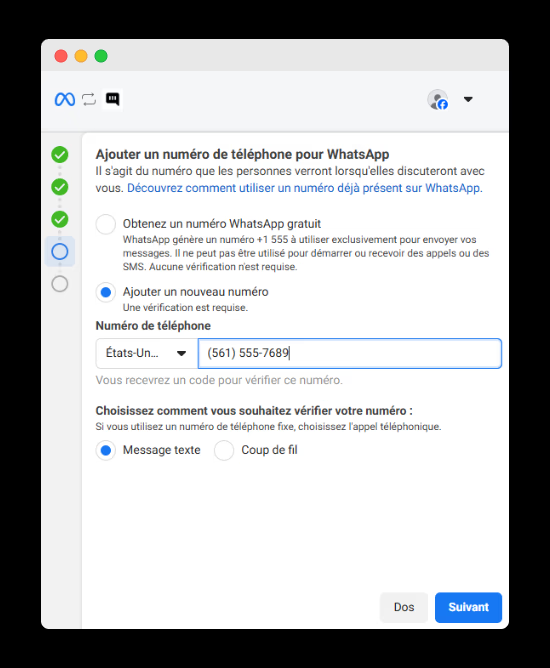
8. Entrez le code de vérification à 6 chiffres
- Entrez le code que vous avez reçu, puis cliquez sur "Suivant" pour terminer le processus.
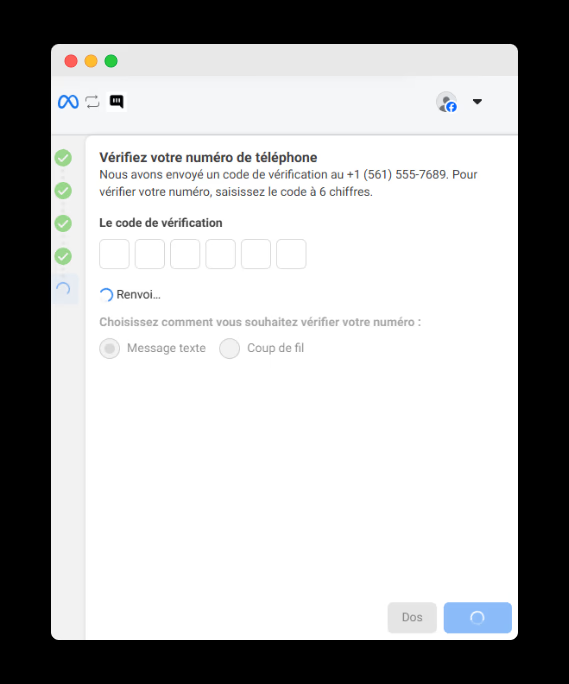
C'est bon ! Votre numéro est maintenant enregistré avec WhatsApp et connecté à Wazzn. Vous pouvez maintenant gérer et répondre aux messages WhatsApp directement depuis la boîte de réception Wazzn.
Important :
- Si votre méthode de paiement est déjà connectée, cliquez sur "Terminer" pour entrer facilement dans Wazzn. Sinon, cliquez sur "Ajouter une méthode de paiement" pour connecter vos informations de paiement avant de continuer.
Cliquez sur "Terminer" pour connecter entièrement votre compte WhatsApp Business avec Wazzn.
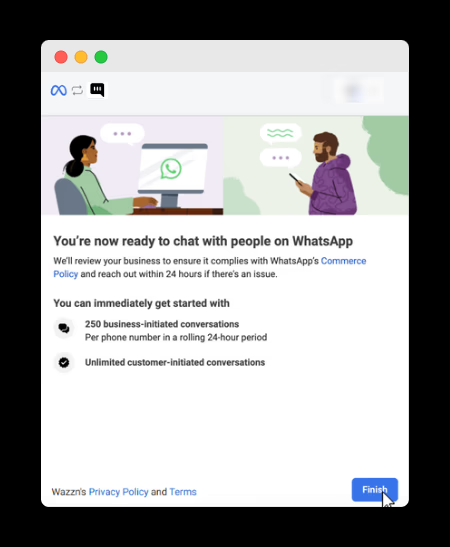
Une fois inscrit, vous serez redirigé vers votre Tableau de bord. Voici ce que vous y trouverez :
-
Menu de navigation : Accédez aux sections principales telles que Services, Paramètres, et Support.
-
Liens rapides : Raccourcis vers les fonctionnalités essentielles pour un accès facile.
Prenez un moment pour explorer le tableau de bord et vous familiariser avec les outils ! 😊